win7英文语言包如何安装 windows7语言包安装方法
更新时间:2024-01-26 13:39:22作者:jkai
在多元化的全球环境中,小伙伴们经常需要使用不同语言的win7操作系统。对于那些需要使用英文界面的小伙伴来说,安装英文语言包是一个必须的步骤,但是我们有部分的小伙伴却不清楚怎么操作,那么win7英文语言包如何安装呢?今天小编就给大家介绍一下windows7语言包安装方法。
具体方法:
1、首先,点击左下角的开始菜单,选择控制面板。
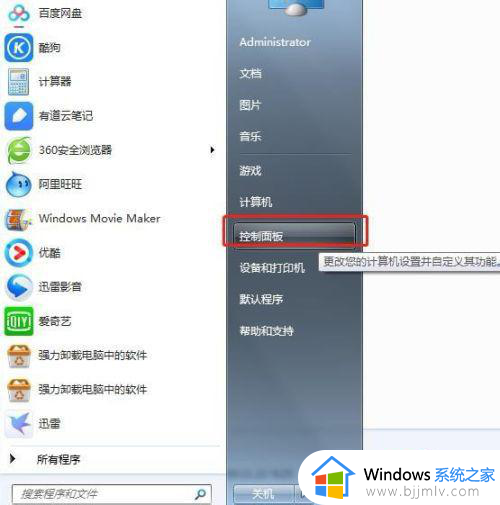
2、在控制面板内,选择Windows Update。
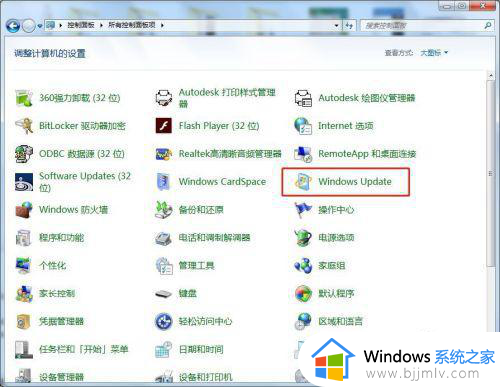
3、在Windows Update界面内,选择可选更新。
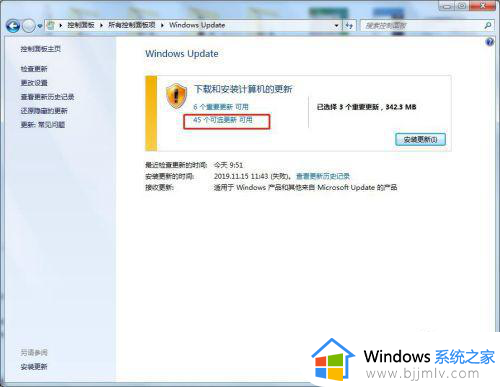
4、拉到最下方,选中英文语言包,点击确定返回。
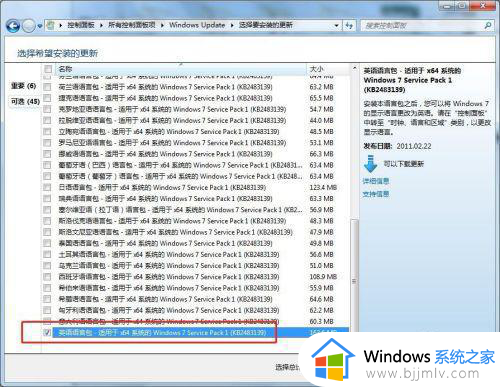
5、回到Windows Update界面后,点击安装更新。
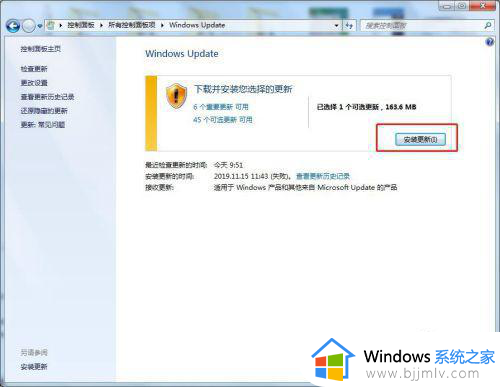
6、此时英文语言包开始下载。
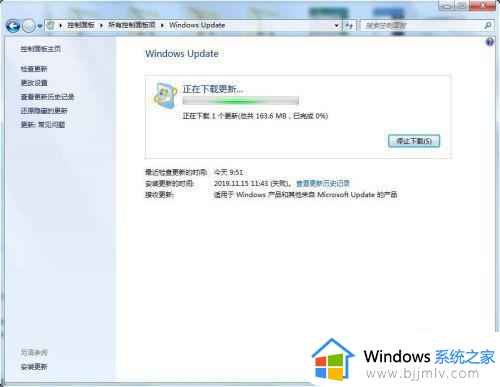
7、下载完成后,会自动开始安装。大概几分钟后,英文语言包就安装成功啦。
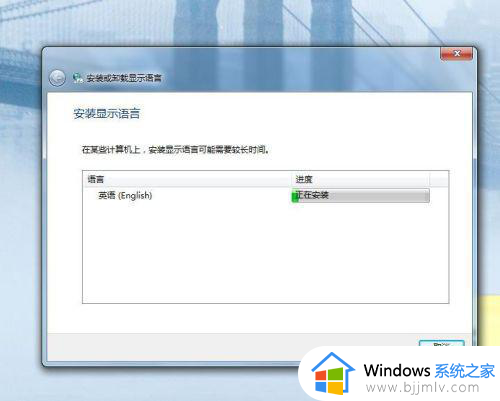
以上全部内容就是小编带给大家的windows7语言包安装方法详细内容分享啦,小伙伴们如果你们不知道怎么安装英文语言包的话,就快点跟着小编一起来看看吧。
win7英文语言包如何安装 windows7语言包安装方法相关教程
- win7如何安装中文语言包 windows7安装中文语言包如何操作
- Win7安装语言包失败闪退怎么办 Win7安装语言包失败如何解决
- win7语言包怎么安装 win7语言包手动安装教程
- win7英文系统安装中文语言包方法 win7英文版如何安装中文包
- win7安装包语言不受系统支持怎么处理 win7系统安装程序包的语言不受系统支持如何解决
- windows7语言设置成中文方法 windows7如何设置电脑语言为简体中文
- win7怎么设置语言为中文 win7电脑如何修改系统语言为中文
- win7系统语言怎么改成中文 win7电脑如何修改语言为中文
- win7设置系统语言的方法 win7如何更改系统语言
- win7ie11离线安装包安装教程 win7怎么安装ie11浏览器离线安装包
- win7系统如何设置开机问候语 win7电脑怎么设置开机问候语
- windows 7怎么升级为windows 11 win7如何升级到windows11系统
- 惠普电脑win10改win7 bios设置方法 hp电脑win10改win7怎么设置bios
- 惠普打印机win7驱动安装教程 win7惠普打印机驱动怎么安装
- 华为手机投屏到电脑win7的方法 华为手机怎么投屏到win7系统电脑上
- win7如何设置每天定时关机 win7设置每天定时关机命令方法
win7系统教程推荐
- 1 windows 7怎么升级为windows 11 win7如何升级到windows11系统
- 2 华为手机投屏到电脑win7的方法 华为手机怎么投屏到win7系统电脑上
- 3 win7如何更改文件类型 win7怎样更改文件类型
- 4 红色警戒win7黑屏怎么解决 win7红警进去黑屏的解决办法
- 5 win7如何查看剪贴板全部记录 win7怎么看剪贴板历史记录
- 6 win7开机蓝屏0x0000005a怎么办 win7蓝屏0x000000a5的解决方法
- 7 win7 msvcr110.dll丢失的解决方法 win7 msvcr110.dll丢失怎样修复
- 8 0x000003e3解决共享打印机win7的步骤 win7打印机共享错误0x000003e如何解决
- 9 win7没网如何安装网卡驱动 win7没有网络怎么安装网卡驱动
- 10 电脑怎么设置自动保存文件win7 win7电脑设置自动保存文档的方法
win7系统推荐
- 1 雨林木风ghost win7 64位优化稳定版下载v2024.07
- 2 惠普笔记本ghost win7 64位最新纯净版下载v2024.07
- 3 深度技术ghost win7 32位稳定精简版下载v2024.07
- 4 深度技术ghost win7 64位装机纯净版下载v2024.07
- 5 电脑公司ghost win7 64位中文专业版下载v2024.07
- 6 大地系统ghost win7 32位全新快速安装版下载v2024.07
- 7 电脑公司ghost win7 64位全新旗舰版下载v2024.07
- 8 雨林木风ghost win7 64位官网专业版下载v2024.06
- 9 深度技术ghost win7 32位万能纯净版下载v2024.06
- 10 联想笔记本ghost win7 32位永久免激活版下载v2024.06